Se você não está satisfeito com o desempenho do disco do seu PC e quer melhorar a integridade dele, descubra como fazer para desfragmentar partições no Linux.
Embora muitos digam que os sistemas de arquivos Linux, principalmente os com base em versões estendidas ou outros sistemas com journaling como JFS, ZFS, XFS ou ReiserFS, não precisem desfragmentação, a verdade é que ao longo do tempo, sua operabilidade acaba ficando mais lenta devido à dispersão dos dados.
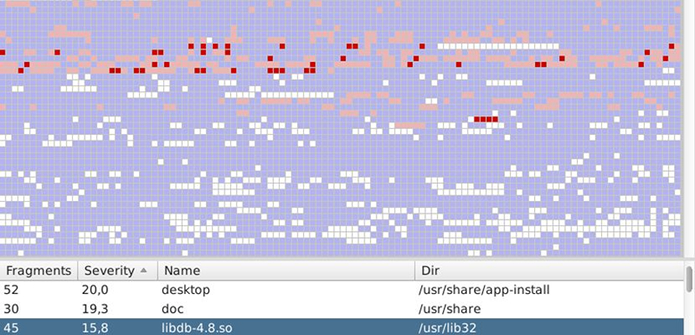
Embora o impacto disso nunca seja tão dramático quanto nos sistemas baseados em FAT e NTFS, é algo que podemos resolver facilmente no sistema, se usarmos uma ferramenta como e4defrag.
E4defrag é um utilitário que está disponível na maioria das distribuições Linux, incluindo Ubuntu, dentro do pacote e2fsprogs.
Há muitos outros que operam de forma semelhante, mas este foi escolhido por causa de sua simplicidade de uso.
Desfragmentar partições no Linux
Para desfragmentar partições no Linux, primeiro, você precisa instalar o E4defrag. Para poder instalar ele dentro do seu sistema, basta usar o gerenciador de pacote da distribuição Linux. No caso do Ubuntu, também é possível usar o seguinte comando:
sudo apt-get install e2fsprogsAtenção! É aconselhável desmontar os dispositivos ou unidades do seu sistema no qual você irá usar este utilitário ou algo semelhante, para evitar corrupção de dados.
Uma vez que o pacote está instalado, podemos invocar o utilitário a partir da linha de comando se executarmos a seguinte declaração:
sudo e4defrag -cComo resultado, obteremos uma imagem semelhante à seguinte que indica um valor de fragmentação de nossa unidade.

Se esse número atingir uma pontuação superior a 30, é aconselhável tentar reduzi-lo pelo E4defrag que indicamos, e se exceder o valor de 56, será necessário agir o mais rápido possível.
Para desfragmentar uma unidade, execute o aplicativo com o seguinte comando (substitua “unidade” pelo nome da partição):
sudo e4defrag /unidadeOu então, se quiser fazer o processo em um dispositivo inteiro (substitua “dispositivo” pelo nome do dispositivo de dados):
sudo e4defrag /dev/dispositivoFinalmente, deixe seus comentários e informe como este aplicativo funcionou e se você notou alguma melhoria em seu equipamento depois de executá-lo.